如何查自己jdk的版本,使用命令行工具、查看系统环境变量、使用集成开发环境(IDE)。最简单的方法是通过命令行工具来查看JDK版本,具体命令为java -version。接下来我们将详细介绍这几种方法,以帮助您快速确定系统中的JDK版本。
一、使用命令行工具
使用命令行工具是检查JDK版本最直接的方法。无论是Windows、macOS还是Linux系统,都可以通过打开命令行工具并输入特定命令来查看JDK版本。
1.1 Windows系统
在Windows系统中,您可以通过以下步骤查看JDK版本:
打开命令提示符:您可以通过按下 Win + R 键,然后输入 cmd 并按回车来打开命令提示符。
输入命令:在命令提示符中输入 java -version 并按回车。
查看输出结果:命令执行后,您会看到类似以下的输出结果:
java version "1.8.0_231"
Java(TM) SE Runtime Environment (build 1.8.0_231-b11)
Java HotSpot(TM) 64-Bit Server VM (build 25.231-b11, mixed mode)
1.2 macOS系统
在macOS系统中,步骤与Windows类似:
打开终端:您可以通过按下 Command + Space 键,然后输入 Terminal 并按回车来打开终端。
输入命令:在终端中输入 java -version 并按回车。
查看输出结果:命令执行后,您会看到类似以下的输出结果:
java version "1.8.0_231"
Java(TM) SE Runtime Environment (build 1.8.0_231-b11)
Java HotSpot(TM) 64-Bit Server VM (build 25.231-b11, mixed mode)
1.3 Linux系统
在Linux系统中,步骤也相似:
打开终端:您可以通过按下 Ctrl + Alt + T 键来打开终端。
输入命令:在终端中输入 java -version 并按回车。
查看输出结果:命令执行后,您会看到类似以下的输出结果:
java version "1.8.0_231"
Java(TM) SE Runtime Environment (build 1.8.0_231-b11)
Java HotSpot(TM) 64-Bit Server VM (build 25.231-b11, mixed mode)
二、查看系统环境变量
除了使用命令行工具外,您还可以通过查看系统环境变量来确定JDK版本。这种方法特别适合用于需要确认系统中配置的Java路径的情况。
2.1 Windows系统
在Windows系统中,您可以通过以下步骤查看系统环境变量:
打开系统属性:右键点击“此电脑”或“计算机”图标,选择“属性”。
进入高级系统设置:在系统属性窗口中,点击“高级系统设置”。
打开环境变量:在“系统属性”窗口中,点击“环境变量”按钮。
查看JAVA_HOME变量:在“环境变量”窗口中,找到名为 JAVA_HOME 的变量,并查看其值。通常其值为JDK的安装路径,比如 C:Program FilesJavajdk1.8.0_231。
2.2 macOS和Linux系统
在macOS和Linux系统中,您可以通过以下步骤查看系统环境变量:
打开终端:通过 Command + Space 搜索 Terminal 打开终端(macOS),或通过 Ctrl + Alt + T 打开终端(Linux)。
查看环境变量:在终端中输入 echo $JAVA_HOME 并按回车。
查看输出结果:如果系统中配置了 JAVA_HOME 变量,您将看到类似以下的输出结果:
/Library/Java/JavaVirtualMachines/jdk1.8.0_231.jdk/Contents/Home
三、使用集成开发环境(IDE)
现代的集成开发环境(IDE)通常会提供一种简单的方法来查看和管理JDK版本。例如,Eclipse、IntelliJ IDEA和NetBeans等常见的IDE都支持查看当前项目所使用的JDK版本。
3.1 Eclipse
在Eclipse中,您可以通过以下步骤查看JDK版本:
打开Eclipse:启动Eclipse IDE。
打开首选项:点击菜单栏中的 Window,然后选择 Preferences。
查看已安装的JRE:在首选项窗口中,导航到 Java -> Installed JREs,这里会列出所有已安装的JRE和JDK版本。
3.2 IntelliJ IDEA
在IntelliJ IDEA中,您可以通过以下步骤查看JDK版本:
打开IntelliJ IDEA:启动IntelliJ IDEA IDE。
打开项目结构:点击菜单栏中的 File,然后选择 Project Structure。
查看项目SDK:在项目结构窗口中,导航到 Project -> Project SDK,这里会显示当前项目所使用的JDK版本。
3.3 NetBeans
在NetBeans中,您可以通过以下步骤查看JDK版本:
打开NetBeans:启动NetBeans IDE。
打开工具菜单:点击菜单栏中的 Tools,然后选择 Java Platforms。
查看已安装的JDK:在Java平台管理窗口中,您会看到所有已安装的JDK版本。
四、使用脚本检查JDK版本
除了上述方法外,您还可以编写一个简单的Java脚本来检查当前系统的JDK版本。以下是一个示例脚本:
public class CheckJDKVersion {
public static void main(String[] args) {
System.out.println("JDK Version: " + System.getProperty("java.version"));
}
}
您可以通过以下步骤运行此脚本:
编写脚本:将上述代码保存为 CheckJDKVersion.java 文件。
编译脚本:打开命令行工具,导航到脚本文件所在的目录,然后输入 javac CheckJDKVersion.java 并按回车进行编译。
运行脚本:在命令行工具中输入 java CheckJDKVersion 并按回车运行脚本。您将看到类似以下的输出结果:
JDK Version: 1.8.0_231
五、总结
通过以上几种方法,您可以轻松查找自己系统中的JDK版本。使用命令行工具 是最快捷的方法,但在某些情况下,查看系统环境变量 和 使用集成开发环境(IDE) 也同样重要。此外,您还可以编写一个简单的Java脚本来检查JDK版本。无论您选择哪种方法,都能帮助您快速确定当前系统中所使用的JDK版本,为后续的开发和配置工作提供便利。
相关问答FAQs:
1. 我应该如何查看我的JDK版本?您可以通过以下步骤来查看您的JDK版本:
打开终端(Mac和Linux用户)或命令提示符(Windows用户)。
在命令行中输入java -version并按下回车键。
系统会显示安装在您计算机上的JDK版本信息。
2. 如何确定我计算机上是否安装了JDK?如果您不确定您的计算机上是否安装了JDK,可以按照以下步骤进行检查:
打开终端(Mac和Linux用户)或命令提示符(Windows用户)。
在命令行中输入java -version并按下回车键。
如果显示出JDK版本信息,则说明您的计算机上已安装了JDK。如果显示出“command not found”或类似的错误信息,则说明您的计算机上没有安装JDK。
3. 我应该如何更新我的JDK版本?如果您想更新您的JDK版本,您可以按照以下步骤进行操作:
访问Oracle官方网站,下载最新版本的JDK安装文件。
运行安装文件,并按照安装向导的指示完成安装过程。
安装完成后,您的计算机上将安装最新版本的JDK。您可以使用上述方法来验证您的JDK版本。
文章包含AI辅助创作,作者:Edit2,如若转载,请注明出处:https://docs.pingcode.com/baike/3342504